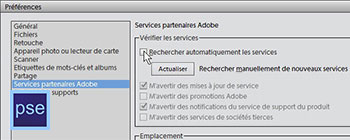Voir l’image entière quand on travaille avec un zoom
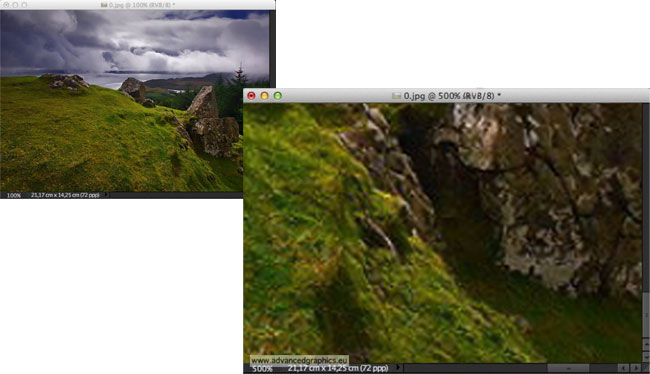
Ce tutoriel est écrit par avec Photoshop Elements 8.
Voici une astuce pour Photoshop Elements peu connue mais néanmoins très pratique, qui consiste à afficher un double du document, permettant de travailler avec un fort zoom et ainsi profiter du résultat instantanément sur l’image affichée à 100 %.
Cette fonction existe aussi avec Photoshop.
Il est fort probable que lors de vos travaux vous soyez amené à travailler avec un fort zoom, pour voir des détails, faire des sélections ou des corrections sur des portions d’image.
Le problème quand on travaille avec un zoom très grand, c’est qu’on ne voit pas le résultat sur l’image à 100 %.
Donc pour progresser dans le travail, on zoom puis dé-zoome constamment.
Bien qu’il soit très facile il est vrai, de zoomer et dé-zoomer en un clic, ça serait encore mieux si on pouvait voir en direct l’image entière quand on travaille avec un fort zoom.
En fait la solution existe, elle consiste à afficher un double du document.
► Pour faire apparaître un double du document il faut utiliser la commande du menu
.
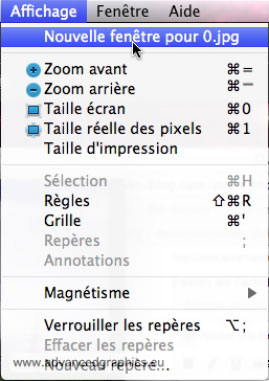
Un double du document apparait dans l’espace de travail.
Le principe de fonctionnement est simple, Il suffit de zoomer et travailler sur le double et conserver en visuel le document à 100 %.
Sur l’exemple ci-dessous, j’ai mon image qui est à la fois affichée à 100 % et à 500 % et je désire supprimer un élément de l’image, je vais donc travailler sur le document affiché à 500 %, afin d’être précise dans mon travail. Au fur et à mesure de l’avancement du travail, le document affiché à 100 % s’actualise automatiquement et je peux ainsi suivre l’évolution de la retouche en taille réelle dans l’image.
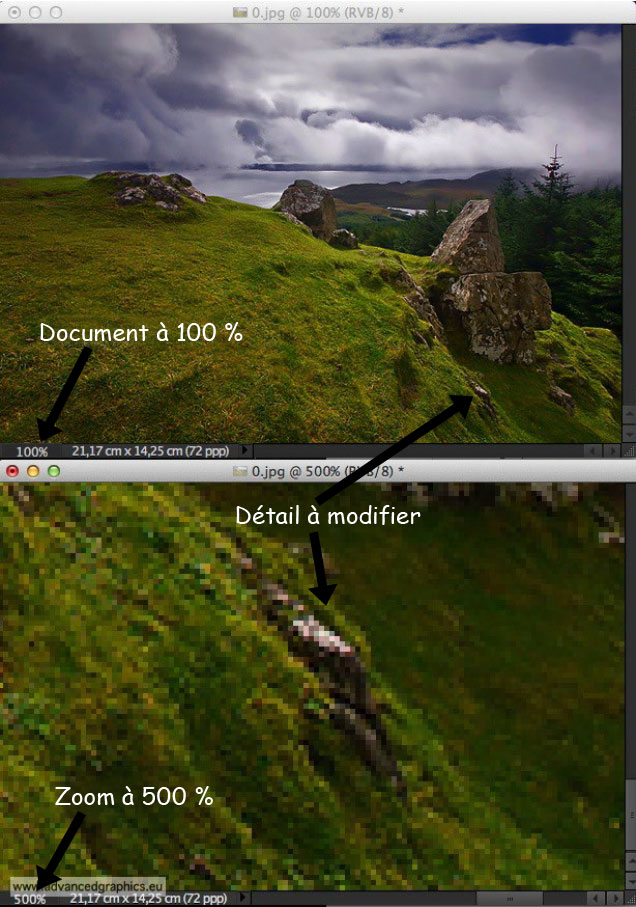
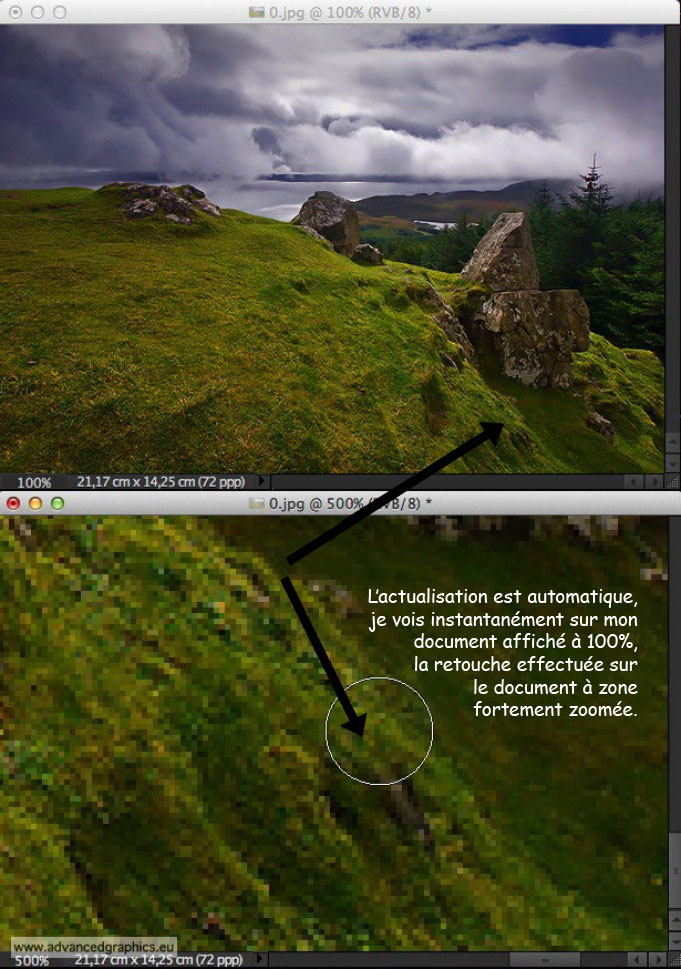
Une fois le travail terminé, il faut fermer l’image en double, celle dans laquelle on avait zoomé, puis enregistrer l’image originale de façon à conserver les modifications apportées.
Vous ne pouvez pas vous tromper d’image car Photoshop Elements va fermer sans rien signaler le double de l’image, par contre il vous proposera d’enregistrer l’image d’origine (celle restée à 100 % de zoom).
Ce tutoriel a été réécrit avec l’autorisation de son auteur.
Ce tutoriel est la propriété du site Photoshoplus. Toute reproduction, exploitation ou diffusion du présent document est interdite.
Photoshoplus ©